Şirket içi yönetim konsolunda uyarıları görüntüleme ve yönetme (Eski)
Önemli
IoT için Defender artık merkezi izleme ve algılayıcı yönetimi için Microsoft bulut hizmetlerini veya mevcut BT altyapısını kullanmanızı önerir ve 1 Ocak 2025'te şirket içi yönetim konsolunu kullanımdan kaldırmayı planlıyor.
Daha fazla bilgi için bkz . Hibrit veya hava ile eşlenen OT sensör yönetimini dağıtma.
IoT için Microsoft Defender uyarıları, ağınızda günlüğe kaydedilen olaylar hakkındaki gerçek zamanlı ayrıntılarla ağ güvenliğinizi ve işlemlerinizi geliştirir. OT ağ algılayıcıları, ağ trafiğinde dikkat edilmesi gereken değişiklikleri veya şüpheli etkinlikleri algıladığında OT uyarıları tetiklenir.
Bu makalede, tüm bağlı OT algılayıcılarından gelen uyarıları toplayan bir şirket içi yönetim konsolunda IoT için Defender uyarılarının nasıl görüntülendiği açıklanır. Ot uyarılarını Azure portalında veya OT ağ sensöründe de görüntüleyebilirsiniz.
Önkoşullar
Bu makaledeki yordamları gerçekleştirmeden önce şunlara sahip olduğunuzdan emin olun:
Yüklü, etkinleştirilmiş ve yapılandırılmış bir şirket içi yönetim konsolu. Uyarıları konuma veya bölgeye göre görüntülemek için, şirket içi yönetim konsolunda siteleri ve bölgeleri yapılandırdığınızdan emin olun.
Bir veya daha fazla OT algılayıcısı yüklü, yapılandırılmış, etkinleştirilmiş ve şirket içi yönetim konsolunuza bağlı. Bölge başına uyarıları görüntülemek için her algılayıcının belirli bir bölgeye atandığından emin olun.
Aşağıdaki kullanıcı rollerinden biriyle şirket içi yönetim konsoluna erişim:
Şirket içi yönetim konsolundaki uyarıları görüntülemek için Yönetici, Güvenlik Analisti veya Görüntüleyici kullanıcısı olarak oturum açın.
Şirket içi yönetim konsolunda uyarıları yönetmek için Yönetici veya Güvenlik Analisti kullanıcısı olarak oturum açın. Yönetim etkinlikleri uyarı türüne bağlı olarak uyarıyı kabul etmeyi veya kapatmayı içerir.
Uyarıları şirket içi yönetim konsolunda görüntüleme
Şirket içi yönetim konsolunda oturum açın ve sol taraftaki menüden Uyarılar'ı seçin.
Uyarılar, uyarıyı tetikleyen algılayıcıyı ve uyarı ayrıntılarını iki sütunda gösteren basit bir tabloda gösterilir.
Tüm ayrıntılarını genişletmek için bir uyarı satırı seçin.
Genişletilmiş bir uyarı satırında, uyarı hakkında daha fazla bağlam görüntülemek için aşağıdakilerden birini yapın:
Uyarıyı oluşturan algılayıcıyı açmak ve araştırmanıza devam etmek için ALGıLAYıCıYI AÇ'ı seçin. Daha fazla bilgi için bkz . OT algılayıcınızdaki uyarıları görüntüleme ve yönetme.
Etkilenen cihazları bir bölge haritasında göstermek için CİhAZLARI GÖSTER'i seçin. Daha fazla bilgi için bkz . Şirket içi yönetim konsolunda OT siteleri ve bölgeleri oluşturma.
Not
Şirket içi yönetim konsolunda Yeni uyarılar Onaylanmamış, Kapalı uyarılar ise Onaylandı olarak adlandırılır. Daha fazla bilgi için bkz . Uyarı durumları ve önceliklendirme seçenekleri.
Görüntülenen uyarıları filtreleme
Uyarılar sayfasının üst kısmındaki Ücretsiz Arama, Siteler, Bölgeler, Cihazlar ve Algılayıcılar seçeneklerini kullanarak belirli parametrelerle görüntülenen uyarıları filtreleyin veya belirli bir uyarıyı bulmanıza yardımcı olun.
Onaylanan uyarılar varsayılan olarak listelenmez. Onaylanan Uyarıları Göster'i seçerek bunları listeye ekleyin.
Tüm filtreleri kaldırmak için Temizle'yi seçin.
Uyarıları konuma göre görüntüleme
Tüm küresel ağınızdaki bağlı OT algılayıcılarından gelen uyarıları görüntülemek için şirket içi yönetim konsolunda Kurumsal Görünüm haritasını kullanın.
Şirket içi yönetim konsolunuzda oturum açın ve Kurumsal Görünüm'ü seçin. Varsayılan harita görünümü, sitelerinizi dünyanın dört bir yanındaki konumlarında gösterir.
(İsteğe bağlı) Haritanızı filtrelemek ve yalnızca belirli siteleri veya yalnızca belirli bölgeleri görüntülemek için sayfanın üst kısmındaki Tüm Siteler ve Tüm Bölgeler menülerini kullanın.
Sayfanın üst kısmındaki Varsayılan Görünüm menüsünden, belirli uyarı türlerinin detayına gitmek için aşağıdakilerden birini seçin:
- Risk Yönetimi. Site riski uyarılarını vurgulayarak risk azaltma etkinliklerini önceliklendirmenize ve güvenlik geliştirmeleri planlamanıza yardımcı olur.
- Olay Yanıtı Her sitedeki tüm etkin (tanınmayan) uyarıları vurgular.
- Kötü Amaçlı Etkinlik. Anında işlem gerektiren kötü amaçlı yazılım uyarılarını vurgular.
- İşlem Uyarıları. PLC durakları ve üretici yazılımı veya program yüklemeleri gibi işlem uyarılarını vurgular.
Varsayılan Görünüm dışındaki herhangi bir görünümde, siteleriniz kırmızı, sarı veya yeşil renkte görünür. Kırmızı sitelerin hemen eylem gerektiren uyarıları, sarı sitelerin araştırmayı gerekçelendiren uyarıları vardır ve yeşil siteler hiçbir eylem gerektirmez.
Kırmızı veya sarı olan herhangi bir siteyi seçin ve ardından belirli bir OT algılayıcısının o algılayıcının
 geçerli uyarılarına atlamak için uyarılar düğmesini seçin. Örneğin:
geçerli uyarılarına atlamak için uyarılar düğmesini seçin. Örneğin: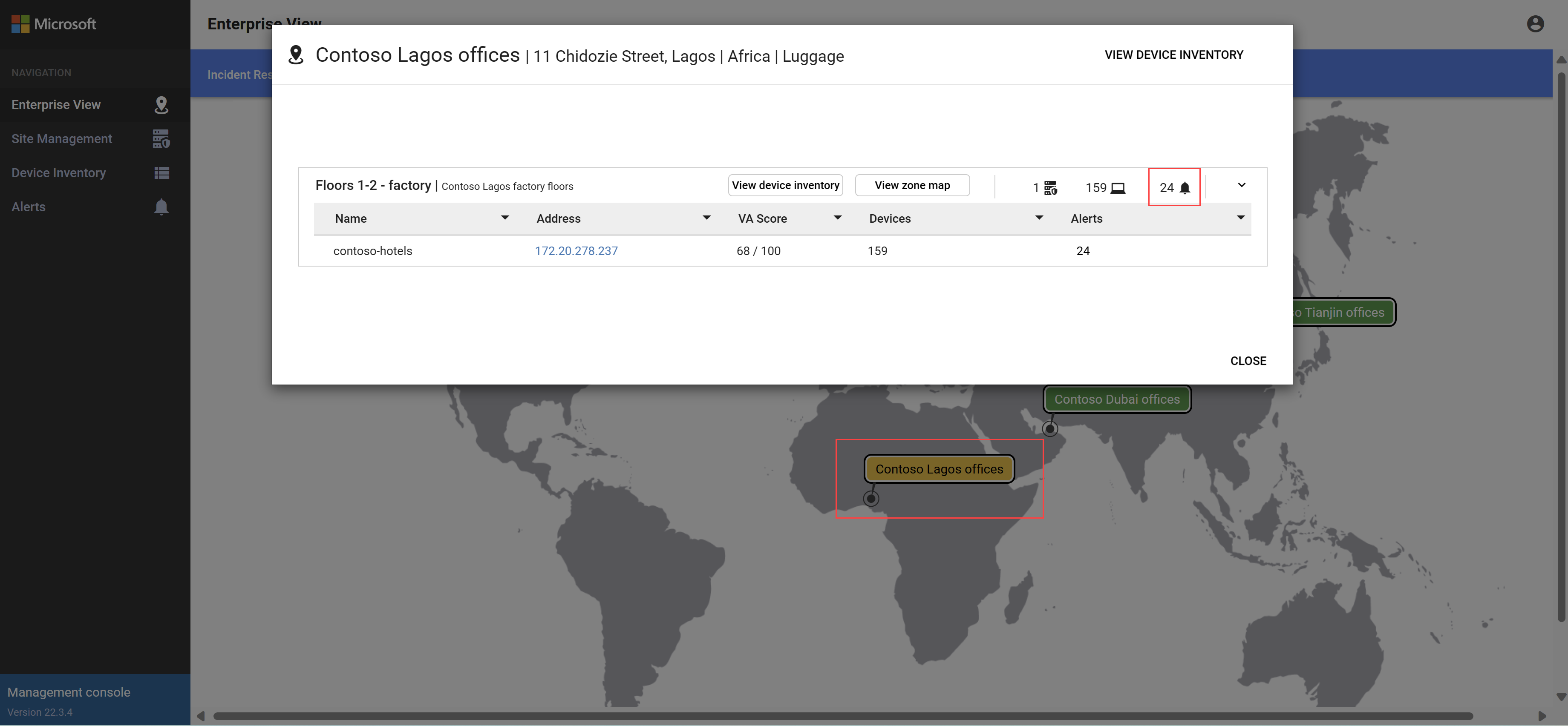
Uyarılar sayfası açılır ve seçili uyarılara otomatik olarak filtrelenir.
Uyarıları bölgeye göre görüntüleme
Belirli bir bölgeye ait bağlı OT algılayıcılarından gelen uyarıları görüntülemek için şirket içi yönetim konsolundaki Site Yönetimi sayfasını kullanın.
Şirket içi yönetim konsolunuzda oturum açın ve Site Yönetimi'ne tıklayın.
En üstteki filtreleme seçeneklerini kullanarak, görüntülemek istediğiniz siteyi ve bölgeyi bulun:
- Bağlantı: Yalnızca tüm OT algılayıcılarını veya yalnızca bağlı/bağlantısı kesilmiş algılayıcıları görüntülemek için seçin.
- Yükseltme Durumu: Tüm OT algılayıcılarını veya yalnızca belirli bir yazılım güncelleştirme durumuna sahip olanları görüntülemek için seçin.
- İş Birimi: Tüm OT algılayıcılarını veya yalnızca belirli bir iş birimindekileri görüntülemek için seçin.
- Bölge: Tüm OT algılayıcılarını veya yalnızca belirli bir bölgeden gelenleri görüntülemek için seçin.
Belirli bir OT algılayıcısının
 geçerli uyarılarına atlamak için uyarılar düğmesini seçin.
geçerli uyarılarına atlamak için uyarılar düğmesini seçin.
Uyarı durumunu ve önceliklendirme uyarılarını yönetme
Uyarı türüne bağlı olarak, şirket içi yönetim konsolunuzda uyarı durumunu yönetmek için aşağıdaki seçenekleri kullanın:
Bir uyarıyı onaylamak veya bildirimi geri almak için: Genişletilmiş bir uyarı satırında, gerektiği şekilde ONAYLA veya ONAYSIZLA'yı seçin.
Bir uyarının sesini kapatmak veya açmak için: Genişletilmiş bir uyarı satırında, satırın üst kısmının üzerine gelin ve gerektiğinde Sesi Kapat düğmesini veya
 Sesi Aç düğmesini seçin.
Sesi Aç düğmesini seçin.
Daha fazla bilgi için bkz . Uyarı durumları ve önceliklendirme seçenekleri.
Uyarıları CSV dosyasına aktarma
Çevrimdışı paylaşım ve raporlama için bir csv dosyasına çeşitli uyarıları dışarı aktarmak isteyebilirsiniz.
Şirket içi yönetim konsolunuzda oturum açın ve Uyarılar sayfasını seçin.
Yalnızca dışarı aktarmak istediğiniz uyarıları göstermek için arama ve filtre seçeneklerini kullanın.
Dışa aktar'ı seçin.
CSV dosyası oluşturulur ve yerel olarak kaydetmeniz istenir.